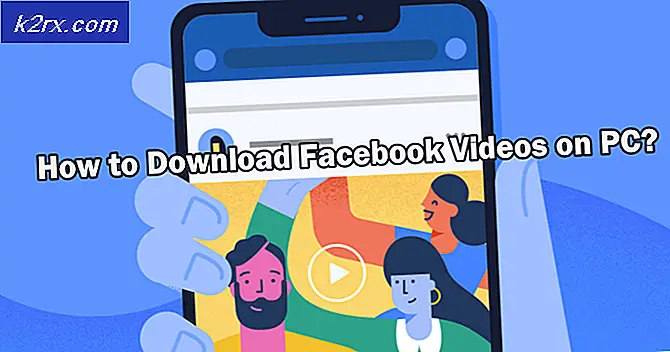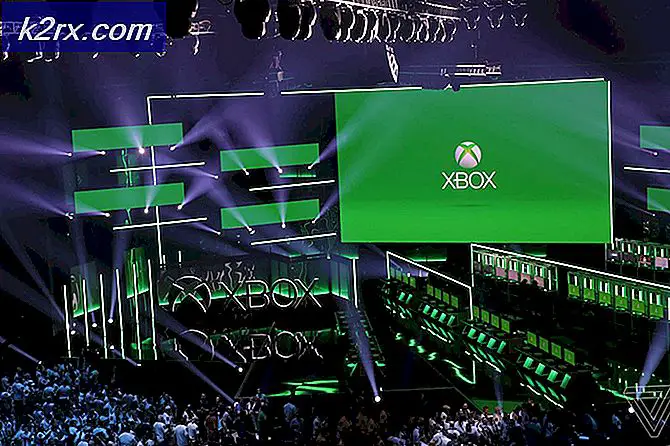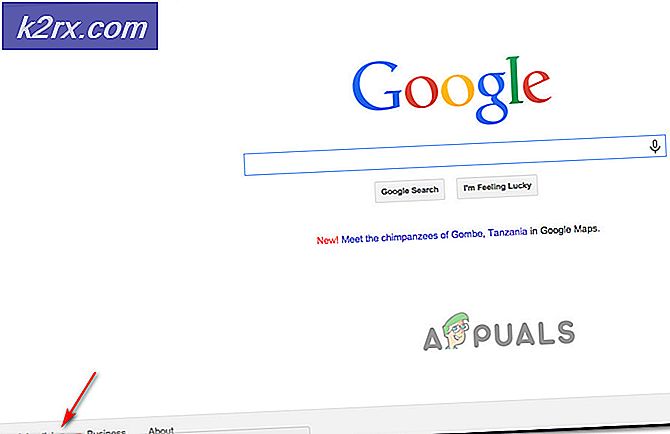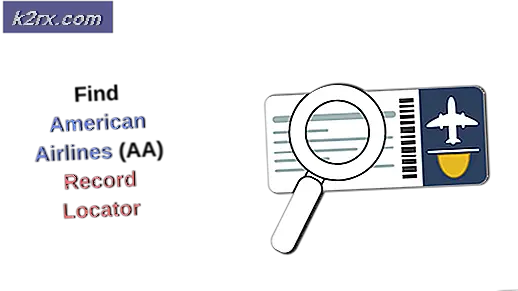Fix: Fehlercode -505 bei Android-Telefonen
Viele Benutzer, die auf Lollipop (Android 5.0) aktualisiert haben, berichteten beim Installieren neuer Anwendungen über den Fehlercode -505. Der Fehler tritt grundsätzlich aufgrund von Kompatibilitätsproblemen auf und nicht alle außer einigen Apps, während die Installation beginnt, dir das gefürchtete Fehler-Pop-up zu geben, das nie wegzugehen scheint. Stehen Sie auch diesem Problem gegenüber? Gut, dann haben wir ein paar Fixes für Sie zum Ausprobieren:
Methode 1: Für Benutzer mit mehreren Benutzern aktiviert
Für viele Benutzer, die auf ihren Smartphones für mehrere Benutzer aktiviert waren, trat der Fehler aufgrund des Problems INSTALL_FAILED_DUPLICATE_PERMISSION auf. Gehen Sie folgendermaßen vor, wenn Sie auf Ihrem Android 5.0-Smartphone auch mehrere Benutzer haben:
Melden Sie sich über das Gastkonto bei Ihrem Gerät an.
Gehe zu Einstellungen und dann zum Anwendungsmanager.
Überprüfen Sie, ob die Anwendung, die Sie installieren möchten, in der Liste der installierten Anwendungen enthalten ist. Wenn ja, klicken Sie darauf.
Klicken Sie nun auf Deinstallieren
Starten Sie jetzt Ihr Telefon neu, melden Sie sich bei Ihrem Hauptbenutzer an und versuchen Sie erneut, die Anwendung zu installieren.
Die Anwendung sollte jetzt leicht installiert werden. Wenn Sie jedoch nicht mehrere Nutzer auf Ihrem Smartphone hatten und weiterhin mit dem Problem konfrontiert sind, haben wir einen weiteren kleinen Fix, der möglicherweise für Sie anwendbar ist.
PRO TIPP: Wenn das Problem bei Ihrem Computer oder Laptop / Notebook auftritt, sollten Sie versuchen, die Reimage Plus Software zu verwenden, die die Repositories durchsuchen und beschädigte und fehlende Dateien ersetzen kann. Dies funktioniert in den meisten Fällen, in denen das Problem aufgrund einer Systembeschädigung auftritt. Sie können Reimage Plus herunterladen, indem Sie hier klickenMethode 2: doppelte signierte Berechtigungen
Diese Methode ist nur für Benutzer mit einem erweiterten Debugging- und Entwicklungs-Know-how geeignet. Eine weitere Situation, in der dieser Fehler auftreten kann, ist, wenn die Anwendung, die installiert wird, gemeinsame signierte Berechtigungen mit einer anderen Anwendung hat, die auf Ihrem Gerät mit einem anderen Paketnamen installiert ist. Wenn Ihre Anwendung im Play Store vor dem Update funktioniert hat (das allgemeine Berechtigungsproblem war vor Lollipop nicht vorhanden), ist dies möglicherweise bei Ihnen der Fall. Folge diesen Schritten:
Untersuchen Sie die Ablaufverfolgung / das Protokoll, während die Installation von Google Play ausgeführt wird. Sobald der Fehler auftritt, sollten Sie die signierte Berechtigung sehen können, die dupliziert wurde.
Sobald Sie die fehlerhafte Erlaubnis gefunden haben (zum Beispiel sagen wir mal so etwas wie:
android: protectionLevel = signature />), ändere es in:
android: protectionLevel = Unterschrift />
Versuchen Sie, die Anwendung erneut zu installieren.
Methode 3: Für Mac-Benutzer
Öffne das Terminal. Gehen Sie dazu in den Ordner Programme und dann in den Ordner Dienstprogramme .
Geben Sie folgenden Befehl ein: cd ADT / sdk / platform-tools und drücken Sie die Eingabetaste.
Geben Sie nun diesen Befehl ein ./adb uninstall testpackage [Geben Sie Ihren Paketnamen anstelle des Testpakets ein ] und drücken Sie die Eingabetaste
Dies sollte Ihnen erlauben, die Anwendung zu deinstallieren. Denken Sie daran, während der Deinstallation nicht das Flag -k hinzuzufügen, um das Löschen von Cache- und Datenverzeichnissen zu verhindern.
PRO TIPP: Wenn das Problem bei Ihrem Computer oder Laptop / Notebook auftritt, sollten Sie versuchen, die Reimage Plus Software zu verwenden, die die Repositories durchsuchen und beschädigte und fehlende Dateien ersetzen kann. Dies funktioniert in den meisten Fällen, in denen das Problem aufgrund einer Systembeschädigung auftritt. Sie können Reimage Plus herunterladen, indem Sie hier klicken